가상 사설망(VPN)은 사용자의 온라인 트래픽을 암호화된 원격 서버를 통해 전송하여 사용자의 인터넷 서비스 제공업체는 물론 다른 제3자가 사용자가 방문한 웹사이트나 다운로드한 콘텐츠를 모니터링할 수 없도록 합니다.
가상 사설망(VPN) 도구의 인기는 인터넷 트래픽을 암호화하고 IP 주소를 마스킹하여 사용자의 개인 정보를 보호하는 기능에서 비롯됩니다. 그러나 사용자가 VPN이 효과적으로 작동하는지 또는 발생하는 문제를 해결하는 방법을 파악하는 것은 어려울 수 있습니다.
VPN이 작동하는지 확인하는 방법
가상 사설망(VPN)을 평가할 수 있는 몇 가지 가능한 대안이 존재하며, 이러한 옵션의 대부분은 비교적 간단하여 최소한의 시간만 소요됩니다.
IP 주소 비교하기
VPN을 활성화하면 다른 IP 주소가 부여됩니다. 따라서 VPN을 테스트하는 가장 쉬운 방법 중 하나는 VPN을 켰을 때와 껐을 때 IP 주소가 변경되는지 확인하는 것입니다. 먼저 내 IP 주소는 무엇입니까 와 같은 웹사이트로 이동하세요.
처음에는 가상 사설망(VPN)이 비활성화된 상태에서 웹사이트를 살펴보고 인터넷 프로토콜(IP) 주소와 관련된 세부 정보를 기록하세요. 그런 다음 VPN을 활성화하고 IP 확인 웹사이트를 새로고침하여 데이터에 수정 사항이 있는지 확인합니다. 정보가 변경된 경우 VPN의 기능이 최적으로 간주될 수 있습니다.
현재 위치에서 지리적으로 멀리 떨어진 VPN 서버를 선택하면 객관적인 평가 기회를 제공하여 성능 검증을 용이하게 할 수 있습니다.
VPN이 트래픽을 암호화하는지 확인

또 다른 확인 사항은 VPN이 인터넷 트래픽을 암호화하는지 확인하는 것입니다. 네트워크 프로토콜 분석기인 Wireshark 과 같은 무료 도구를 다운로드하여 시작하세요. 여기에서 해당 도구를 사용하는 기본 단계를 안내해드리지만, 다른 도구를 선택하더라도 과정은 비슷할 것입니다.
다음 단계에 따라 Wireshark 사용을 시작하세요: 먼저, 공식 웹사이트에서 소프트웨어를 다운로드하여 설치하세요. 그런 다음, 가상 사설 네트워크(VPN)에 연결하여 가입하세요. 그런 다음, “캡처” 창으로 이동하면 활성 인터넷 연결을 선택할 수 있는 다양한 옵션이 있습니다. Wi-Fi와 같은 옵션 중 하나를 선택하여 데이터 캡처 프로세스를 시작합니다.
화면 왼쪽 상단에 있는 빨간색 사각형 모양의 버튼을 클릭하여 프로세스를 중지하기 전에 애플리케이션이 잠시 동안 실행되도록 허용합니다.데이터 캡처를 다시 시작하려면 중지 버튼 왼쪽에 있는 녹색 상어 지느러미 아이콘을 클릭하세요.
VPN이 비활성화되었을 때 Wireshark에서 암호화되지 않은 데이터 패킷을 보려면 아래 단계를 따르세요: 1. Wireshark 창에 표시된 데이터 패킷을 마우스 오른쪽 버튼으로 클릭하세요. 2. “팔로우”를 클릭하고 “TCP 스트림”을 선택합니다. 3. 3. 선택한 패킷의 세부 정보가 표시된 새 창이 열리고, 암호화되지 않았음을 나타내는 읽을 수 있는 텍스트가 표시됩니다. 이는 VPN이 활성화되어 있지 않을 때 흔히 발생하는 현상입니다.
VPN이 활성화되어 있는 동안 데이터 캡처 창에서 HTTP 프로토콜과 관련된 데이터 패킷이 관찰되는 경우, 문제가 있음을 나타낼 수 있습니다. 정상적인 상황에서는 VPN이 활성화되어 있을 때 이러한 패킷이 존재하지 않아야 합니다.
데이터 패킷을 마우스 오른쪽 버튼으로 클릭하고 앞서 언급한 절차를 사용하여 데이터 패킷을 검사하세요. 패킷에 읽을 수 있는 텍스트가 있으면 VPN(가상 사설망)이 의도한 대로 데이터를 암호화하지 않는다는 의미입니다.
VPN이 작동하지 않는 경우 수행 방법
앞서 언급한 평가에서 가상 사설망(VPN)이 의도한 대로 작동하지 않는 것으로 표시되는 경우 다음 단계를 수행해야 합니다.
기본 문제 해결부터 시작
가상 사설망 오작동을 일으킬 수 있는 가장 기본적인 요인부터 조사를 시작합니다. 현재 설치되어 있는 VPN 소프트웨어가 최신 버전인지 확인하고 필요한 경우 소프트웨어를 구입하세요.
특정 악성코드 검사 도구와 기타 사이버 보안 솔루션이 가상 사설망(VPN)의 기능을 방해할 수 있는 것으로 관찰되었습니다. 이러한 경우 이러한 애플리케이션을 일시적으로 비활성화한 후 다시 활성화하고 VPN을 다시 한 번 테스트하여 기능이 복원되었는지 확인하는 것이 좋습니다.
VPN(가상 사설망) 도구가 서버와의 연결을 시도하지만 연결에 실패하는 경우가 발생할 수 있습니다. 이 문제는 특정 서버의 오작동으로 인해 발생할 수 있습니다. 이러한 경우 결함이 있는 서버와의 연결을 해제하고 다른 서버와의 연결을 다시 설정하여 문제가 해결되는지 확인하세요.
가상 사설망(VPN) 연결 중 문제가 발생하면 초기 단계로 인터넷 연결의 기능을 확인해야 할 수 있습니다. VPN 링크를 설정하기 전과 후에 모두 연결이 작동하는지 확인하세요. 어떤 상황에서도 웹 페이지에 액세스할 수 없는 경우 문제의 근본 원인은 인터넷 연결에 있을 가능성이 높습니다.반대로, VPN 연결 시에만 웹사이트에 액세스할 수 없는 경우, 다른 서버를 선택하거나 VPN 구성 설정을 검토하세요.
VPN 서비스 제공업체의 웹 페이지와 소셜 미디어 계정을 살펴보고 지역적 또는 광범위한 장애를 시사하는 데이터가 있는지 확인하세요.
잠재적 문제 및 해결 방법 숙지하기
가상 사설망(VPN) 도구를 사용하면 도메인 이름 서비스(DNS) 및 인터넷 프로토콜(IP) 유출을 포함하되 이에 국한되지 않는 특정 운영상의 어려움이 발생할 수 있습니다. 이러한 문제는 VPN 도구에 오작동이 발생하여 VPN이 활성화되어 있음에도 불구하고 사용자의 실제 IP 주소 또는 인터넷 트래픽 라우팅 세부 정보와 같은 민감한 정보가 제3자에게 공개될 때 발생합니다. 이러한 유출이 존재하는지 확인하기 위해 사용자는 IP 주소 검사를 수행할 수 있습니다.
가상 사설망(VPN)을 수동으로 구성하면 오류가 발생하여 유출이 발생할 수 있습니다. 이 문제를 해결하려면 설정을 다시 구성하고 문제가 지속되는지 확인하세요.
신뢰할 수 있는 인프라를 보유하고 있어 기술적인 문제가 발생할 가능성을 최소화하는 경향이 있으므로 평판이 좋은 조직의 가상 사설망(VPN) 도구만 사용하는 것이 좋습니다. 그러나 일부 VPN 도구는 진짜처럼 보이지만 실제로는 사기성 도구이며 컴퓨터 시스템에 손상을 입힐 수 있는 것으로 관찰되었습니다.
가상 사설망(VPN) 사용을 고려할 때는 사기 행위가 있을 수 있으므로 잠재적인 위험 신호를 인식하는 것이 중요합니다. 사기 VPN의 징후 중 하나는 개인 정보 보호 정책의 투명성이 부족하거나 데이터 로깅 관행에 대한 언급이 없는 경우입니다.
VPN의 기능 이해
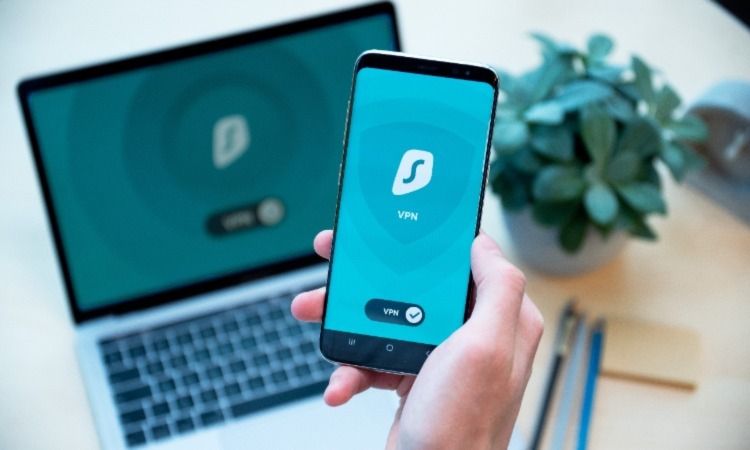
일부 사람들은 가상 사설망(VPN) 기술의 활용에 문제가 있다고 주장하지만, 실제로는 그 기능에 대한 잘못된 이해에서 비롯된 혼동입니다. 예를 들어, VPN은 바이러스와 바이러스로부터 완벽한 보호 기능을 제공하지 않는다는 점을 인식해야 합니다. 오히려 의심스러운 네트워크 인프라를 통해 인터넷 트래픽을 전송함으로써 이러한 위협에 대한 취약성을 높일 수 있습니다. 따라서 개인이 VPN을 사용하는 동안 바이러스에 감염되는 경우, 이를 VPN의 비효율적인 증거로 자동 인식해서는 안 됩니다.
가상 사설망(VPN)은 사용자의 온라인 활동, 위치 및 민감한 식별 데이터를 은폐하는 동시에 P2P 파일 공유 애플리케이션의 사용을 위장하여 효과적으로 작동합니다.
일부 VPN(가상 사설망) 도구는 제한된 기능을 갖춘 무료 버전을 제공한다는 점을 명심해야 합니다. 용량으로 표시된 특정 기능에 액세스할 수 없고 현재 VPN 비용을 지불하지 않은 경우, 액세스하려는 콘텐츠가 프리미엄 기능에 해당할 가능성이 높습니다.
VPN을 성공적으로 사용하기
암호화된 연결은 구성이 효율적으로 수행되고 가입한 제품이 사기가 아닌 정품인 경우 쉽게 탐색할 수 있습니다. 그럼에도 불구하고 때때로 기술적 문제가 발생할 수 있지만, 위에 언급된 제안을 통해 이러한 문제를 해결하고 중단 없는 통신을 원활하게 재설정할 수 있으니 안심하세요.